Sledování stavu a chování systému a každé jeho součásti v reálném čase je klíčové pro každého správce systému. Guider je open-source nástroj pro analýzu výkonu pro operační systémy Linux. Je navržen tak, aby měřil využití systémových prostředků, analyzoval je a zlepšoval výkon operačního systému.
V tomto tutoriálu vám ukážu, jak nainstalovat a používat Guider na Ubuntu 20.04.
Předpoklady
- Server se systémem Ubuntu 20.04.
- Na vašem serveru je nakonfigurováno heslo uživatele root.
Instalovat průvodce
Guider je nástroj založený na Pythonu, takže do systému budete muset nainstalovat Python a PIP. Oba můžete nainstalovat pomocí následujícího příkazu:
apt-get install python3 python3-pip
Jakmile jsou oba balíčky nainstalovány, nainstalujte průvodce spuštěním následujícího příkazu:
pip3 install --pre guider
Po instalaci ověřte verzi programu Guider pomocí následujícího příkazu:
guider
Měli byste získat následující výstup:
_____ _ _
/ ____| (_) | |
| | __ _ _ _ __| | ___ _ __
| | |_ | | | | |/ _` |/ _ \ '__|
| |__| | |_| | | (_| | __/ |
\_____|\__,_|_|\__,_|\___|_| ver.3.9.8_210326 on python_3.8
Usage:
$ /usr/local/bin/guider COMMAND|FILE [OPTIONS] [--help]
Author:
Peace Lee ([email protected])
Bugs:
[email protected] | https://github.com/iipeace/guider/issues
Copyright:
Copyright 2015-2021, Guider
License GPLv2.
This is free software
Nastavit velikost vyrovnávací paměti průvodce
Guider používá velikost vyrovnávací paměti k provádění všech operací. Výchozí velikost vyrovnávací paměti je velmi nízká. Můžete to zkontrolovat pomocí následujícího příkazu:
cat /sys/kernel/debug/tracing/buffer_size_kb
Měli byste vidět následující výstup:
7 (expanded: 1408)
Doporučuje se nastavit na požadované hodnoty. Hodnotu můžete nastavit na 40960 pomocí následujícího příkazu:
echo 40960 | tee /sys/kernel/debug/tracing/buffer_size_kb
Jak používat Průvodce
Než začnete, pomocí následujícího příkazu vypište všechny možnosti dostupné v programu Guider:
guider --help
Měli byste vidět následující výstup:
/ G.u.i.d.e.r ver.3.9.8 /
--------------------------
Usage:
$ /usr/local/bin/guider COMMAND|FILE [OPTIONS] [--help]
COMMAND:
[CONTROL] cli
event
list
send
server
start
[LOG] logdlt
logjrl
logkmsg
logsys
printdlt
printjrl
printkmsg
printsys
[MONITOR] atop
bgtop
btop
cgtop
ctop
dbustop
disktop
dlttop
ftop
mtop
ntop
ptop
pytop
rtop
Chcete-li vytisknout využití procesů Linuxu v reálném čase, spusťte následující příkaz:
guider top
Měli byste vidět následující obrazovku:
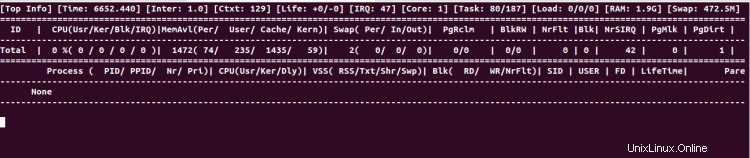
Chcete-li vytisknout využití procesu Apache v reálném čase, spusťte následující příkaz:
guider ftop -g apache2
Měli byste vidět následující obrazovku:

Chcete-li analyzovat syslog, spusťte následující příkaz:
guider stacktop -g syslog
Měli byste vidět následující obrazovku:
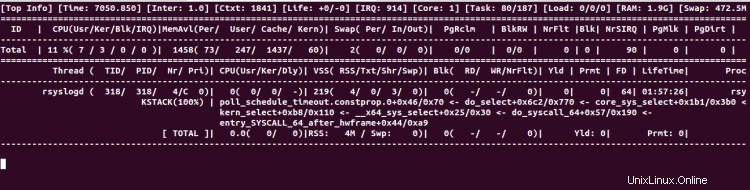
Chcete-li vytisknout využití paměti, procesoru a výměny v reálném čase, spusťte následující příkaz:
guider ptop -g yes
Měli byste vidět následující obrazovku:
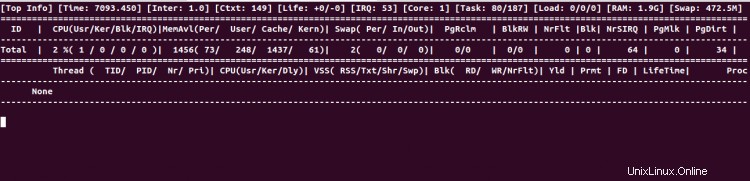
Chcete-li vytisknout využití sítě v reálném čase, spusťte následující příkaz:
guider ntop
Měli byste vidět následující obrazovku:

Chcete-li vytisknout informace týkající se systemd, spusťte následující příkaz:
guider printenv -g systemd
Měli byste vidět následující výstup:
_____ _ _ / ____| (_) | | | | __ _ _ _ __| | ___ _ __ | | |_ | | | | |/ _` |/ _ \ '__| | |__| | |_| | | (_| | __/ | \_____|\__,_|_|\__,_|\___|_| ver.3.9.8_210326 on python_3.8 [ systemd(1) ] < /sbin/init > ----------------------------------------------------------------------------- biosdevname=0 HOME=/ init=/sbin/init NETWORK_SKIP_ENSLAVED= TERM=linux BOOT_IMAGE=/boot/vmlinuz-5.4.0-29-generic drop_caps= PATH=/usr/local/sbin:/usr/local/bin:/usr/sbin:/usr/bin:/sbin:/bin PWD=/ rootmnt=/root ----------------------------------------------------------------------------- [ systemd(582) ] < /lib/systemd/systemd --user > ----------------------------------------------------------------------------- LANG=en_US.UTF-8 PATH=/usr/local/sbin:/usr/local/bin:/usr/sbin:/usr/bin:/sbin:/bin NOTIFY_SOCKET=/run/systemd/notify HOME=/root LOGNAME=root USER=root SHELL=/bin/sh INVOCATION_ID=57fe5ba9493341f2ae3bcda335ace1ca JOURNAL_STREAM=9:17085 XDG_RUNTIME_DIR=/run/user/0 -----------------------------------------------------------------------------
Chcete-li vygenerovat kompletní zprávu o analýze systému včetně informací o systému, informací o operačním systému, informací o CPU, informací o paměti a informací o disku, spusťte následující příkaz:
guider rec -a -e m
Měli byste vidět následující obrazovku:
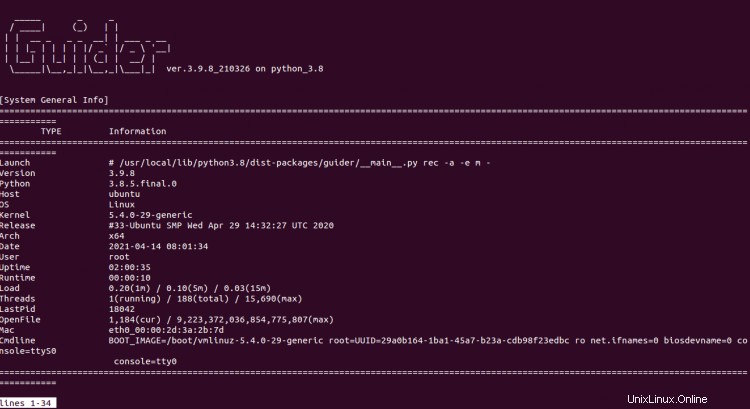

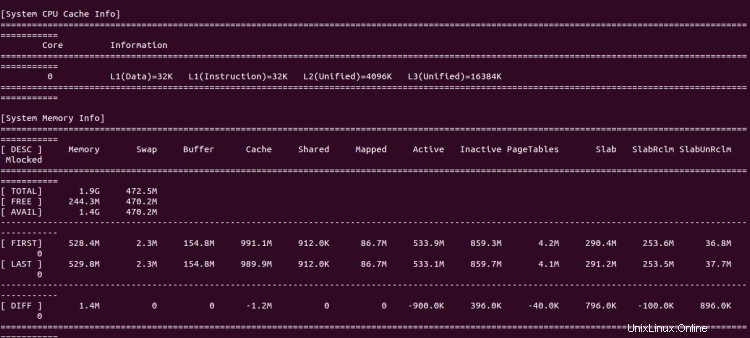
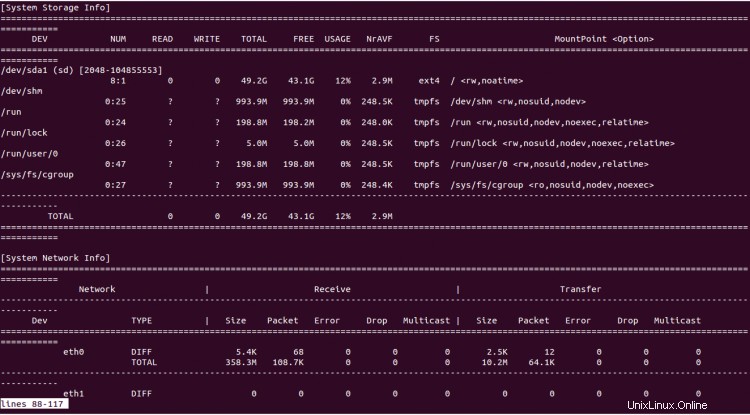
Chcete-li sledovat systém a uložit data do souboru, spusťte následující příkaz:
guider top -o .
Výše uvedený příkaz uloží data do souboru guider.out.
Můžete jej zkontrolovat pomocí následujícího příkazu:
cat guider.out
Závěr
Ve výše uvedené příručce jste se naučili, jak nainstalovat a používat nástroj Guider System Performance Analysis na Ubuntu. Doufám, že vám to pomůže analyzovat využití operačního systému a poskytnout nápad na zlepšení výkonu.